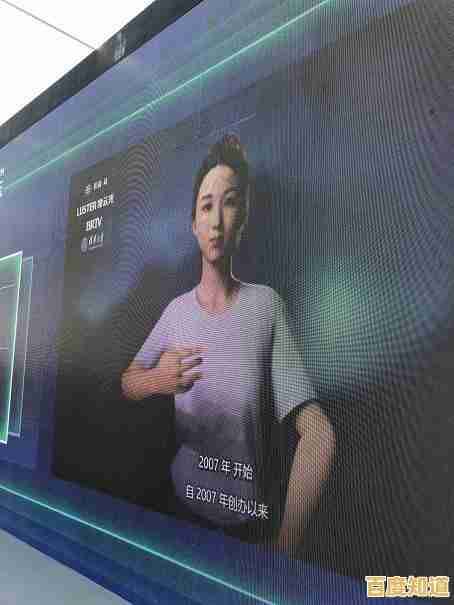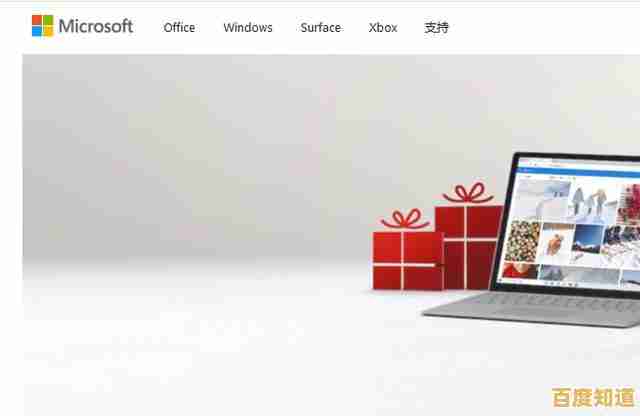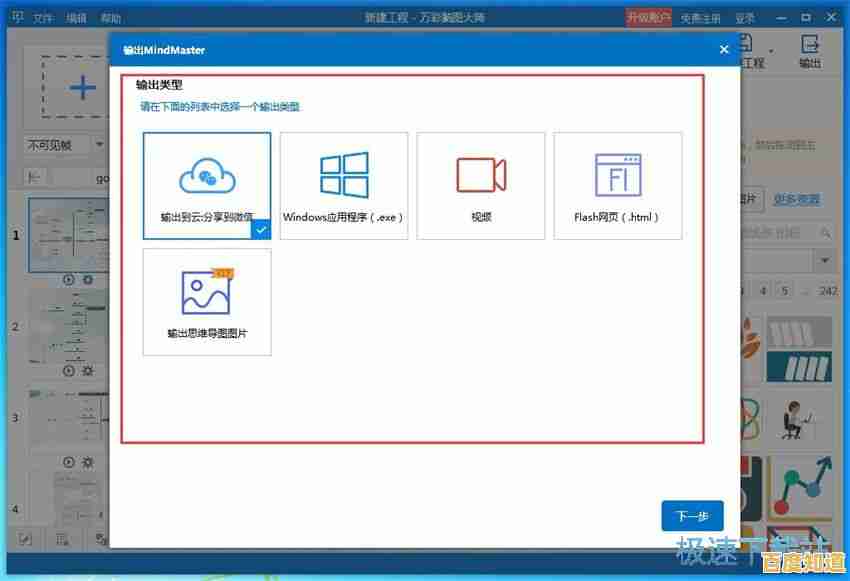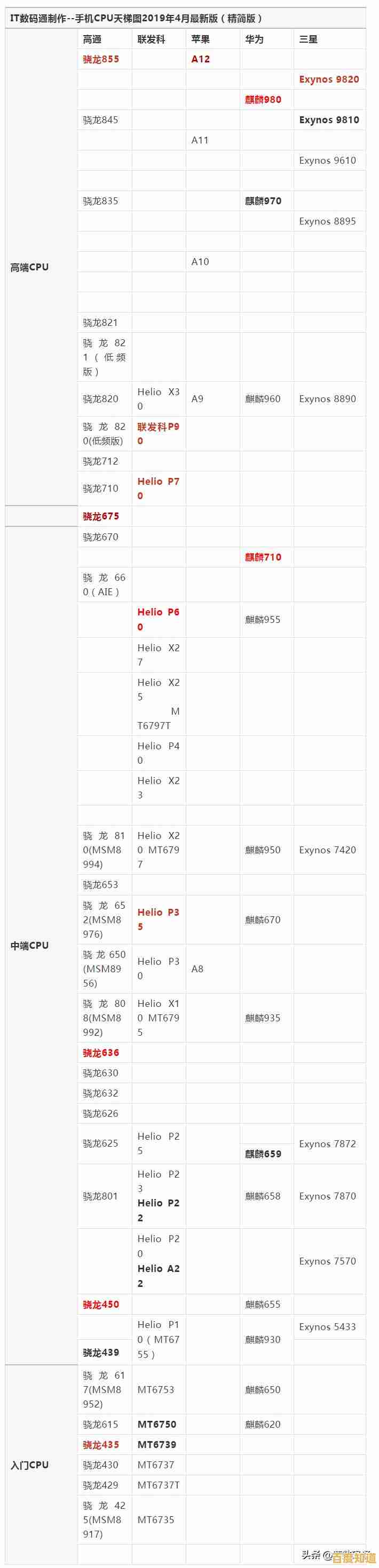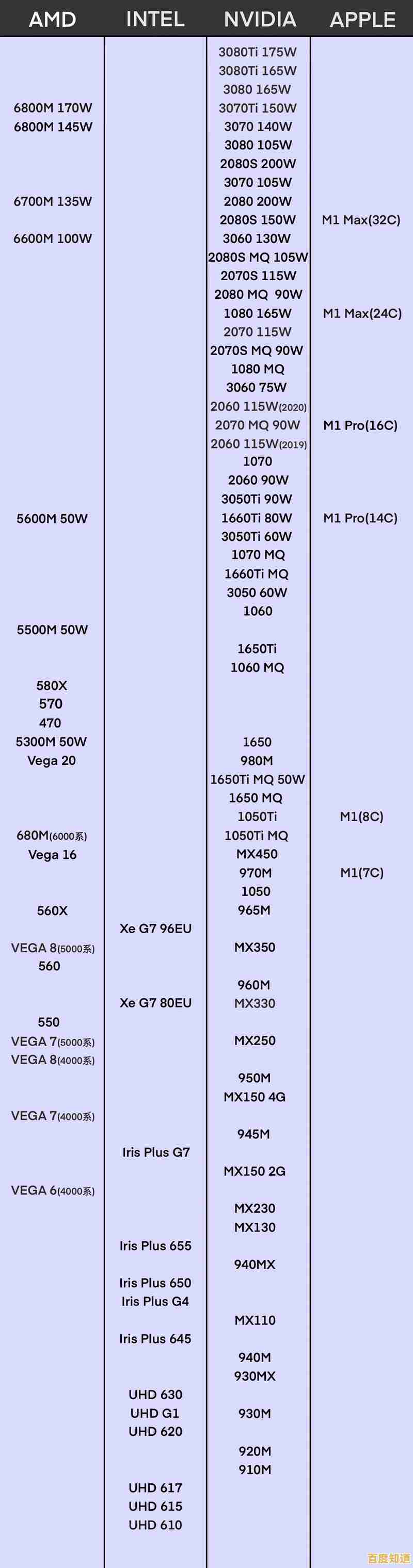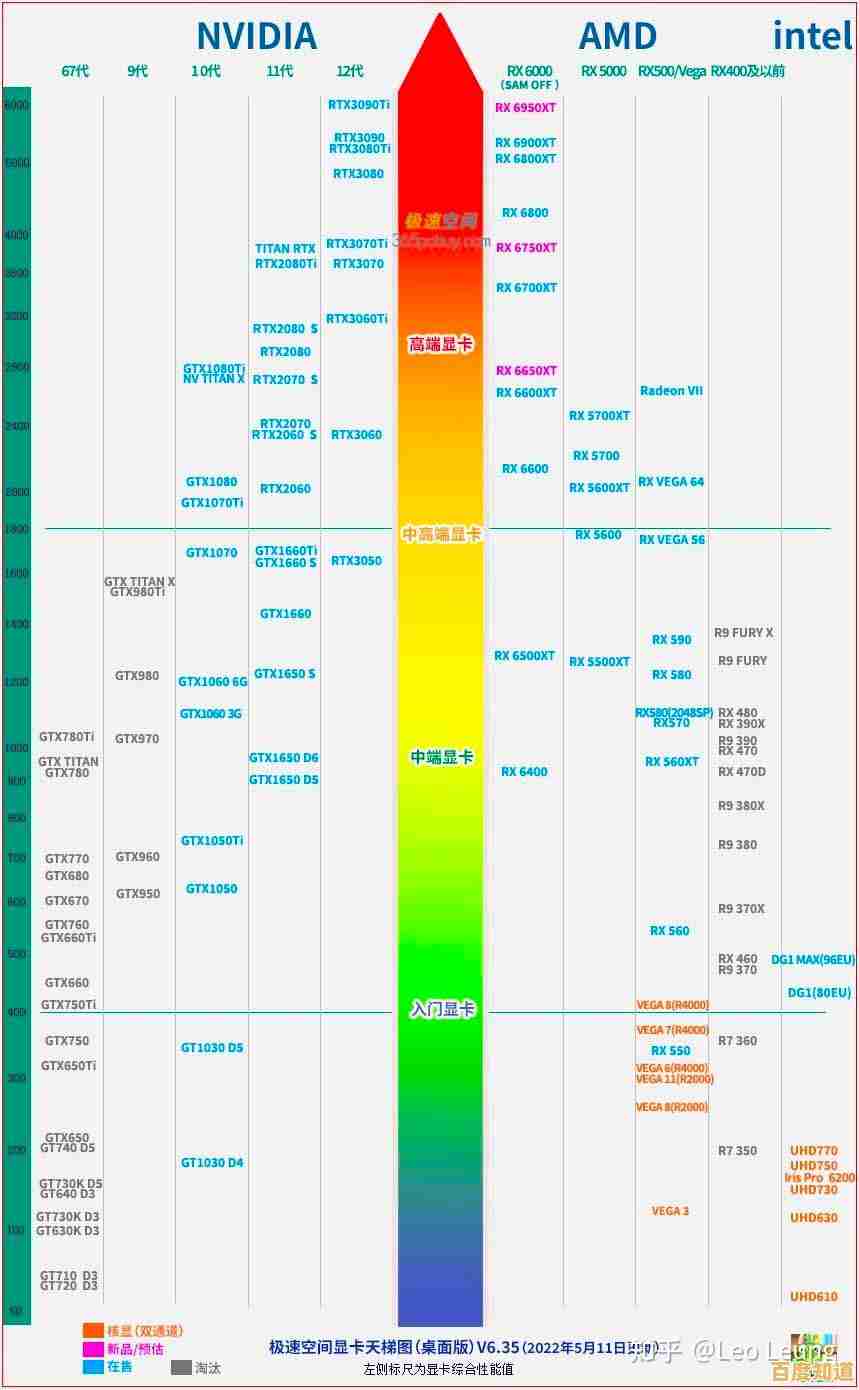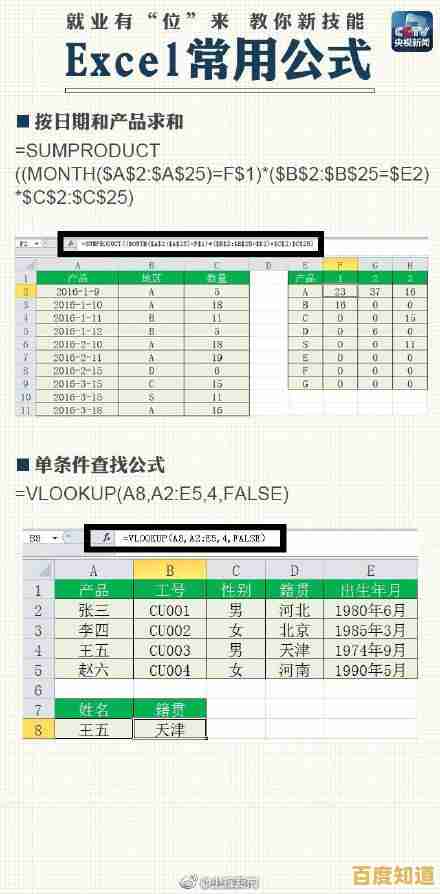轻松掌握Win7电脑显卡信息的查看步骤与技巧
- 问答
- 2025-09-10 19:36:21
- 26
🖥️ 轻松掌握!Win7电脑显卡信息的查看步骤与技巧(2025版)
还在为不知道电脑显卡型号和性能而烦恼吗?无论是在安装新游戏前检查配置,还是更新驱动时确认型号,了解显卡信息都是一项非常实用的技能,别担心,即使在2025年,Windows 7系统查看显卡信息的方法依然简单有效!本篇指南将带你一步步轻松掌握,并附送几个实用小技巧。😎
最直接快速的方法——使用“DXDIAG诊断工具”
这是Windows系统自带的“神器”,无需安装任何软件,信息全面且可靠。
- 打开运行窗口:同时按下键盘上的
Win+R键。(Win键就是带有Windows徽标的键) - 输入命令:在弹出的“运行”对话框中,输入
dxdiag,然后点击“确定”或直接按回车。
- 查看显卡信息:系统会打开“DirectX 诊断工具”窗口,点击顶部的 “显示” 选项卡。
- 获取信息:你就可以看到所有核心显卡信息啦!
- 名称:这就是你的显卡具体型号(NVIDIA GeForce RTX 4060, AMD Radeon RX 7700 XT)。
- 制造商:通常是芯片厂商(如NVIDIA或AMD)。
- 显存:显示的是专用视频内存容量,是衡量显卡性能的关键指标之一。
- 驱动程序:详细列出了当前显卡驱动的版本和日期,对排查问题非常有用。
💡 小技巧:你可以点击底部的“保存所有信息”按钮,将全部诊断信息保存为一个文本文件,方便随时查阅或发给技术人员求助。
最系统官方的方法——通过“设备管理器”
设备管理器是Windows管理所有硬件的地方,查看硬件型号是其基本功能。
- 打开方式:右键点击“计算机”图标,选择“管理”,然后在左侧找到并点击“设备管理器”,或者直接在开始菜单的搜索框里输入“设备管理器”打开它。
- 找到显示适配器:在设备管理器列表中,找到并双击 “显示适配器” 类别。
- 查看型号:展开后,下面列出的设备就是你电脑中安装的显卡型号,如果有多块显卡(如双显卡切换的笔记本),这里会列出两个。
💡 小技巧:如果显卡型号旁边有黄色的感叹号,说明驱动可能有问题,需要重新安装或更新驱动。
最详细专业的方法——使用第三方软件
如果你不满足于只看型号,还想了解实时频率、温度、风扇转速等更详细的信息,那么第三方软件是你的最佳选择,截至2025年9月,这些软件依然完美支持Win7系统。
-
GPU-Z (推荐):
- 这是一款轻量级、专业的显卡识别工具,是DIY玩家和爱好者的最爱。
- 优点:免费、小巧、无需安装(绿色版)、信息极其详尽,包括GPU核心代号、工艺、晶体管数量、总线宽度、各种频率、传感器数据等。
- 你只需要下载并运行它,所有关于显卡的“秘密”都将一览无余。
-
CPU-Z:
虽然主打CPU信息,但其“Graphics”选项卡同样可以提供清晰的显卡型号和基础信息,界面友好。
🚨 安全提示:下载第三方软件时,请务必从其官方网站或可信赖的下载平台获取,以避免病毒和捆绑软件。
- GPU-Z官网:
www.techpowerup.com/gpuz/
最直观的方法——在屏幕分辨率设置中查看
这是一个非常隐蔽但简单的方法,可以快速查看连接到显卡的显示器信息。
- 在桌面空白处点击右键,选择 “屏幕分辨率”。
- 点击 “高级设置”。
- 在弹出的新窗口中,通常第一个选项卡就会显示你当前使用的显卡型号。
🎯 知识扩展与技巧总结
- 双显卡用户注意:许多笔记本电脑都采用“双显卡切换”技术(如Intel核显 + NVIDIA独显),上述方法查看到的可能是当前正在工作的显卡,你可以在NVIDIA控制面板或AMD软件中心中设置默认使用哪块显卡运行程序。
- 驱动日期很重要:方法一中查看到的驱动程序日期(2025-09-10),如果非常老旧,可能意味着你的显卡没有发挥最新性能或存在兼容性问题,建议访问显卡品牌(如华硕、微星)或芯片厂商(NVIDIA/AMD/Intel)官网下载最新驱动。
- 为什么需要知道显卡信息?
- 游戏玩家:判断是否符合游戏推荐配置。
- 专业用户:确保软件(如3D渲染、视频剪辑)有足够的图形性能支持。
- 普通用户: troubleshooting(排查问题),例如显示花屏、黑屏时,可准确向他人描述显卡型号。
希望这份详细的指南能帮助你轻松成为查看电脑显卡信息的高手!如果遇到任何问题,欢迎随时提问,祝你使用愉快!✨
本文由疏鸥于2025-09-10发表在笙亿网络策划,如有疑问,请联系我们。
本文链接:http://shanghai.xlisi.cn/wenda/7510.html